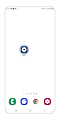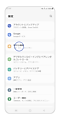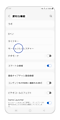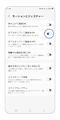(Galaxy) ダブルタップして画面をONにする機能について教えてください。
画面が OFF のときに、画面の任意の場所をダブルタップすることで画面を ON にすることができます。机の上に端末を置いているとき、通知スタイルを詳細にしておけば、かんたんに通知内容も確認することができます。設定を行うには、下記手順を確認してください。
Galaxy S シリーズ
S20 5G/S20+ 5G / S20 Ultra 5G
S21 5G / S21+ 5G / S21 Ultra 5G
S22 / S22 Ultra
S23 / S23 Ultra / S23 FE
S24 / S24 Ultra / S24 FE
S25 / S25 Ultra
Galaxy Note シリーズ
Note20 Ultra 5G
Galaxy A シリーズ
A25 5G
A32 5G
A41
A51 5G / A52 5G / A53 5G / A54 5G / A55 5G
Galaxy その他 シリーズ
Z Flip3 5G / Z Flip4 / Z Flip5 / Z Flip6
Z Fold3 5G / Z Fold4 / Z Fold5 / Z Fold6
M23 5G
- 対象機種を必ず確認の上、操作を行ってください。
- カバンの中などで画面に不意に触れてしまい、画面が ON になる事があります。
- バッテリーの減りが早く感じるなど不要であれば機能を OFF にしてください。
- 電源を ON にする機能ではありません。
- ダブルタップして画面を OFF にしたい場合は こちらのページ をご覧ください。
ダブルタップで画面を ON にする機能を設定
「ダブルタップして 画面を ON」の項目がない場合対象の機種ではない可能性があります。こちら から対象機種に含まれているか確認してください。
「ダブルタップして 画面を ON」の項目がない場合、対象の機種ではない可能性があります。ご使用している機種が対象に含まれているか こちら から確認してください。
One UI ホーム以外の他社製アプリを使用し、ホーム画面などをカスタマイズしている場合、ダブルタップしても画面が ON にならない可能性があります。一度ホームアプリなどデフォルト状態にし、ダブルタップして画面が ON になるか確認してください。デフォルトの状態で画面が ON となる場合は使用している他社製アプリが対応していません。One UI ホームをご利用いただくか、または使用できる他社製アプリをご確認ください。
ご協力ありがとうございました。
すべての質問にご回答お願いいたします。